구형 스마트폰 팔기 전 확인해야 할 5가지
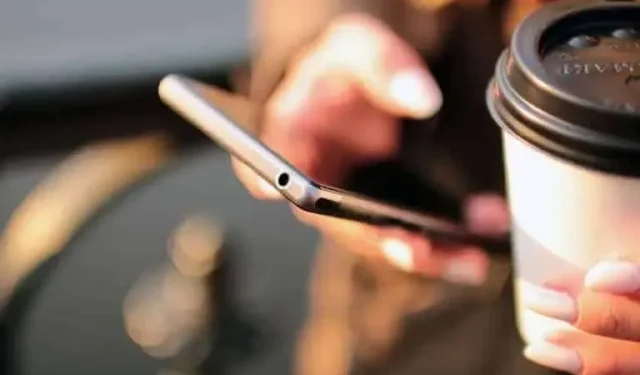
새 스마트폰을 구입하기 위해 스마트폰을 교환하거나 재판매하는 것은 매우 좋은 선택입니다. 이전 장치를 적절하게 준비하려면 여전히 시간이 필요합니다.
스마트폰을 교체할 시기가 되었을 때 기존 기기를 보상 판매하거나 재판매하면 청구 금액을 크게 줄일 수 있습니다. 그러나 작별 인사를 하기 전에 중요한 데이터 및/또는 계정이 노출되지 않도록 특정 작업을 수행해야 합니다.
이상적으로는 새 장치에서 모든 것이 작동하고 전화기에 다른 것이 필요하지 않을 때까지 며칠 동안 이전 전화기와 새 전화기를 동시에 사용하는 것이 좋습니다. 어느 쪽이든, 이러한 검사를 수행하면 많은 문제를 줄일 수 있습니다.
1. 모두 백업
전화를 바꿀 때 데이터가 손실되는 것을 원하는 사람은 없습니다. 그리고 다행히도 오늘은 전혀 어렵지 않습니다. 예를 들어 새 기기에서 Netflix와 Spotify에 로그인하기만 하면 모든 콘텐츠가 그대로 있습니다.
또한 모든 것이 클라우드나 다른 장치에 백업되어 있는지 확인하십시오. 특히 중요한 사진과 비디오에 대해 생각하십시오(Apple Photos, Google Photos 또는 Dropbox와 같은 서비스가 이를 처리할 수 있음). 팟캐스트 플레이어를 사용하는 경우 좌석 또는 다운로드한 에피소드를 잃지 않도록 하십시오.
iPhone 및 Android 스마트폰에는 이 작업을 수행할 수 있는 백업 서비스가 내장되어 있습니다. 자세한 내용은 Apple 및 Google 도움말 문서를 읽고 자체 분석을 수행하여 마이그레이션할 백업을 파악하십시오.
2. 2단계 인증 코드 이동
스마트폰을 이중 인증 장치로 사용하는 것은 좋은 생각입니다. 즉, 공격자가 사용자 이름과 비밀번호만으로는 계정 중 하나에 로그인할 수 없습니다. 그러나 이 추가 보안 조치로 인해 장치를 전환할 때 문제가 발생할 수 있습니다.
스마트폰은 소셜 네트워크에서 이메일 클라이언트에 이르기까지 여러 계정에 액세스하는 열쇠입니다. 이중 인증 코드를 생성하는 데 사용하는 경우 계정에 정상적으로 액세스하려면 새 스마트폰에 이 앱을 설정해야 합니다.
절차는 응용 프로그램에 따라 다르므로 각각의 경우에 어떻게 작동하는지 확인하십시오. Authy 및 Google Authenticator 와 같은 앱은 이 전송을 완료하는 방법에 대한 간단하고 명확한 지침을 제공합니다.
3. 계정에서 로그아웃
일부 응용 프로그램에서는 이 작업이 반드시 필요한 것은 아니지만 새 응용 프로그램으로 쉽게 전환할 수 있도록 로그아웃하여 가능한 한 많은 응용 프로그램에 대한 액세스를 비활성화하는 것이 좋습니다.
일부 앱은 사용할 수 있는 장치 수에 제한이 있습니다. 예를 들어 스트리밍 앱은 다운로드할 장치 수를 계산합니다. 일부 앱은 설치 횟수에 제한이 있습니다. 따라서 새 설치를 추가하기 전에 이전 설치를 실행 취소해야 합니다.
어디에서나 로그아웃하기 전에 모든 암호를 알고 있는지 확인하십시오. 다시 로그인할 수 있는 암호가 몇 개 있을 것입니다. 암호 관리자를 사용하는 경우 이 작업은 매우 간단합니다.
4. 채팅 전달
우리는 이미 백업에 대해 언급했지만 인스턴트 메시징 앱은 별도로 이야기할 가치가 있습니다. 사적인 대화는 분명히 매우 중요하며 새 전화로 전환할 때 대화가 사라지는 것을 원하지 않을 것입니다.
Twitter, Facebook Messenger 또는 Google Chat과 같은 앱은 모든 것을 클라우드에 저장합니다. Apple iMessage를 사용하면 채팅 내용이 백업되고 iCloud를 통해 기기 간에 동기화됩니다. Signal을 사용하고 기존 스마트폰과 새 스마트폰이 모두 편리한 경우 내장된 계정 이전 기능을 사용할 수 있습니다.
프로세스는 앱마다 다르지만 최신 버전을 사용해야 합니다. WhatsApp은 전송 프로세스가 지속적으로 변경되는 앱이지만 이러한 기능이 있습니다 .
5. 공장 초기화 수행
마지막으로, 이전 스마트폰을 원래 상태로 되돌리려면 공장 초기화를 수행해야 하지만 앞의 네 가지 사항을 확인한 후에만 가능합니다.
즉, 모든 파일, 앱 및 ID가 지워지기 때문에 아무도 귀하의 계정이나 데이터에 액세스할 수 없습니다. 집에서 설정한 Wi-Fi 네트워크부터 기기의 인터넷 사용 기록 및 다운로드한 배경화면에 이르기까지 모든 것이 로컬 저장소에서 지워집니다.
Android의 경우 설정에서 “시스템”으로 이동한 다음 “재설정” 및 “모든 데이터 지우기”(초기화)로 이동합니다. 메뉴 이름은 Android 기기마다 다르지만 의미는 항상 동일합니다. iOS의 경우 설정에서 ‘일반’을 선택한 다음 ‘[기기] 이동 또는 재설정’, 마지막으로 ‘모든 콘텐츠 및 설정 지우기’를 선택합니다.



답글 남기기